C4D怎么制作五角星柱状彩带 制作各形状彩带效果方法
2021-08-06 16:16:19 作者:佚名 C4D是一款强大且好用的图形图像软件,简约而不简单的软件页面,功能齐全麻雀虽小五脏俱全。接下来就由小编简单的为大家介绍下 C4D怎么制作五角星柱状彩带 的方法吧!

C4D软件图
制作五角星彩带的步骤:
1.打开C4D软件,点击画笔工具画一条线,通过线上的锚点来调节线的弯曲度。

C4D制作五角星柱状彩带1画弯曲线
2.仍然在画笔工具里,建一个“星形”,如图所示。
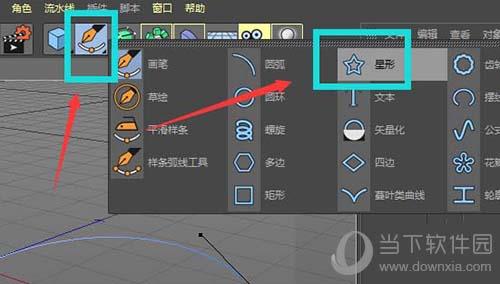
C4D制作五角星柱状彩带2选用星形
3.在属性栏中把点数调节为5就是五角星了。然后选中星形和新建的样条选项,按住alt键点击扫描,如图所示

C4D制作五角星柱状彩带3将星形与线条融合
4.这样就把刚才所画的平面线条做成3D效果了(还可以通过线上的锚点变换线条的弯度)。
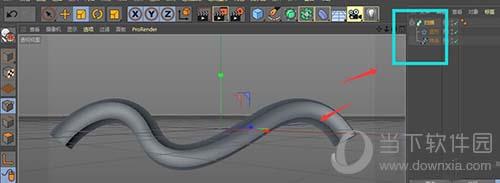
C4D制作五角星柱状彩带4呈现3D彩带
5.紧接着调节扫描属性下的封顶设置,将顶端和末端都设置为圆角封顶设置。再点开对象属性,调节下细节中的缩放、旋转曲线。

C4D制作五角星柱状彩带5彩带完善
6.最后加上自己喜欢的颜色就做好五角星效果的彩带了。
好了,这就是今天小编为小伙伴们带来的制作五角星彩带效果的方法,流程简单非常方便快捷,学会了这个方法做其他形状效果的彩带是不是大同小异呢!











